Si la retouche photo est devenue un incontournable de la photographie contemporaine, Capture One s’impose en outil privilégié par un grand nombre de photographes pour son traitement puissant et sa gestion fine des fichiers RAW. Que tu sois débutant ou expérimenté, découvrir ces astuces peut transformer ta pratique et te faire gagner un temps précieux dans ton flux de travail.
Nostalgique des Polaroid instantané ? Voilà ce que tu dois retenir :
- ✅ Maîtrise complète du flux RAW pour pleinement exploiter la richesse de tes images.
- ✅ Outils de gestion et organisation adaptés aux besoins des pros.
- ✅ Personnalisation avancée pour un workflow fluide selon ton style.
- ✅ Connexions avec d’autres logiciels comme Photoshop, Lightroom ou Affinity Photo.
Astuces clés pour optimiser le développement RAW avec Capture One
Capture One s’est distingué surtout par sa qualité de traitement RAW et sa justesse dans la restitution des couleurs, ce qui explique son succès auprès des professionnels, notamment chez les utilisateurs de marques comme Fujifilm. Le logiciel offre des réglages très fins allant bien au-delà des options basiques souvent vues dans d’autres outils comme Lightroom ou DxO.
Pour bien débuter, commence toujours par une importation organisée : Capture One propose deux modes, le catalogue et la session. Le catalogue te permet d’avoir une base centralisée, idéale pour gérer des centaines voire des milliers d’images. La session, elle, est parfaite pour des projets courts et précis, à l’image d’un shooting dans un studio ou un reportage local.
En maîtrisant les différentes fonctionnalités de base, tu vas rapidement progresser :
- 🎨 Ajuste l’exposition et la balance des blancs avec l’outil « Courbes » pour optimiser la luminosité et la teinte.
- 🖌️ Utilise les calques pour des retouches non destructrices et ciblées, que ce soit pour des ajustements locaux ou globaux.
- 🌈 Travaille les sélections par luminance ou couleur, une exclusivité qui permet un contrôle précis sur certaines zones.
- 🔧 Apprivoise les pinceaux et masques pour corriger facilement les imperfections sans altérer la globalité de l’image.
Pour les habitués de Lightroom, une astuce consiste à recréer l’interface pour s’y sentir comme chez soi, Capture One est en effet très personnalisable. Une fonction pratique quand la courbe d’apprentissage te semble un peu longue face à ta rapidité habituelle.
| Fonctionnalité clé ⚙️ | Avantage principal ⭐ | Comparaison avec Lightroom 🔄 |
|---|---|---|
| Gestion des calques | Retouche sélective avancée | Plus de flexibilité sur les zones précises |
| Sélections par couleur/luminance | Masquage très précis | Plus efficace pour des retouches ciblées |
| Réactivité des outils | Manipulation fluide même sur gros fichiers | Meilleure gestion des ressources |
Si tu souhaites approfondir, une formation complète de plus de 7 heures et 66 tutoriels vidéo est disponible en ligne, avec des développements d’images en temps réel pour comprendre quelles options privilégier selon les situations courantes. Un sacré plus quand on veut s’assurer de ne pas perdre de temps !

À lire également :
Krita : Un logiciel pour les artistes numériques et photographes
Nostalgique des Polaroid instantané ? Voilà ce que tu dois retenir : ✅ Krita est un logiciel dessin libre, gratuit et multiplateforme idéal pour les…
Befunky : Un éditeur en ligne pour vos créations
Nostalgique des Polaroid instantané ? Voilà ce que tu dois retenir : ✅ BeFunky simplifie la retouche photo grâce à une interface intuitive qui met…
Les secrets pour organiser ses photos efficacement dans Capture One
Pour un photographe professionnel, l’organisation est aussi cruciale que les réglages de retouche. Que tu travailles pour des particuliers, couples ou entreprises locales, une bonne gestion t’évitera les casse-têtes en fin de session.
Voici quelques astuces pratiques d’organisation au cœur du flux Capture One :
- 🗃️ Utilise les catalogues pour centraliser les images de plusieurs projets, ce sera ta bibliothèque principale.
- 📂 Les sessions sont particulièrement adaptées aux événements ou shootings sur une journée.
- ⭐ Marque tes meilleures images avec des évaluations et des couleurs pour un tri rapide lors des présentations clients.
- 📝 Crée des albums intelligents selon des critères précis, par exemple les images sélectionnées pour un mariage ou un portrait maternité.
- 🔍 Profite du moteur de recherche rapide intégré pour retrouver certains clichés grâce aux métadonnées.
Cette organisation se combine parfaitement avec d’autres logiciels de gestion comme Lightroom ou fais confiance à Capture One seul, selon tes habitudes. Pour approfondir, certaines bonnes pratiques issues d’autres communautés comme les utilisateurs de Corel ou PaintShop Pro peuvent aussi s’adapter.
| Type d’organisation 📁 | Usage idéal 🎯 | Avantages majeurs 💡 |
|---|---|---|
| Catalogue | Projets à long terme, archivage | Centralisation et recherche efficace |
| Session | Projets ponctuels, shootings studios | Simplicité et rapidité |
| Albums intelligents | Tri personnalisable sur critères | Gain de temps important |
En résumé, ne sous-estime pas le pouvoir d’une bonne organisation dans Capture One, elle est ton meilleur allié pour garder la tête claire et offrir à tes clients un travail exemplaire. Si tu cherches à comprendre plus finement l’optimisation des workflows avec des tutoriels, les retours d’expérience des photographes d’Alsace comme par exemple sur ce site restent des ressources précieuses.
À lire également :
Photoshop Elements : La version simplifiée de Photoshop
Photoshop Elements attire tous ceux qui cherchent une édition photo simplifiée sans passer par la complexité de son grand frère, Adobe Photoshop. Ce logiciel de…
RawTherapee : Éditez vos photos RAW sans compromis
Nostalgique des Polaroid instantané ? Voilà ce que tu dois retenir : ✅ RawTherapee combine puissance et gratuité pour sublimer tes photos RAW ✅ Son…
Comment personnaliser son interface et ses outils dans Capture One pour gagner en efficacité
Un des gros avantages de Capture One, c’est sa personnalisation poussée qui permet au photographe de configurer le logiciel dans ses moindres recoins. Un vrai plus pour ceux qui ont déjà une routine avec Adobe Photoshop, Lightroom ou même Affinity Photo et qui veulent personnaliser leur environnement de travail.
Les possibilités sont nombreuses :
- 🎯 Personnalise les raccourcis clavier selon les fonctions que tu utilises le plus souvent.
- 🖥️ Adapte les palettes d’outils en fonction du type de projet : portrait, paysage, produit…
- 💾 Crée et utilise des styles prédéfinis pour automatiser le développement et garder une cohérence sur toute une série d’images.
- 🔀 Passe facilement du mode session au catalogue sans perdre tes repères.
- 🔄 Intègre à ton workflow des plugins et outils complémentaires comme ON1 ou Luminar pour des effets créatifs.
Cette personnalisation permet d’optimiser ta productivité et de limiter les temps morts pendant les phases de post-traitement. Un travail soigné commence toujours par une bonne organisation de ses outils.
| Personnalisation 🎛️ | Impact sur le workflow 🚀 | Exemple d’usage 📝 |
|---|---|---|
| Raccourcis clavier | Gain de temps important | Ctrl + B pour balance des blancs rapide |
| Styles prédéfinis | Développement cohérent et rapide | Style de portrait doux appliqué en un clic |
| Palettes personnalisées | Interface adaptée au type de projet | Palettes simplifiées pour shooting mariage |
Pour découvrir d’autres astuces de personnalisation, consulter régulièrement les retours d’expérience locaux comme ceux publiés sur photographeselestat.fr t’aidera à t’inspirer.
À lire également :
Acdsee Photo Studio : Un incontournable pour les photographes
Nostalgique des Polaroid instantané ? Voilà ce que tu dois retenir : ✅ Un logiciel photo complet intégrant gestion, traitement RAW et retouche avancée ✅…
Topaz Studio : Les filtres qui transforment vos photos
Topaz Studio : Les filtres qui transforment vos photos, c’est une plongée dans un univers créatif où l’image brute devient une œuvre d’art en quelques…
Exploiter la prise de vue connectée et l’édition en temps réel pour un workflow professionnel
La capture connectée, ou tethered shooting, est une fonction qui intéresse particulièrement les photographes de studio ou les professionnels qui souhaitent un contrôle immédiat de leurs images. Capture One excelle dans ce domaine et multiplie les possibilités d’édition dès la prise de vue.
Voici comment tirer le meilleur parti de cette fonctionnalité :
- 📸 Branche ton appareil compatible Fujifilm ou Canon directement à ton ordinateur pour visualiser instantanément chaque cliché.
- ⚡ Applique des corrections en temps réel, comme le réglage de l’exposition ou la balance des blancs dès la capture.
- 👥 Travaille en collaboration avec ton client ou une équipe pour valider sur écran les images sélectionnées sans perdre de temps.
- 🎯 Intègre le tethered shooting dans ta gestion de catalogue pour suivre précisément tes séances.
- 🔧 Combine avec d’autres outils comme Photoshop pour des retouches ultérieures quand c’est nécessaire.
Grâce à cette méthode, tu gagnes en réactivité et professionnalisme. C’est aussi un atout majeur dans la gestion de sessions complexes, comme les portraits en studio, les shootings mode ou les reportages événementiels.
| Fonction tethered 📷 | Bénéfices immédiats 🎉 | Astuces pratiques 💡 |
|---|---|---|
| Visualisation en temps réel | Validation instantanée des images | Optimise la qualité des prises sur le moment |
| Réglage en direct | Correction rapide et ciblée | Évite les retouches longues en post-production |
| Collaboration sur écran | Gain de temps avec les clients | Engagement client renforcé |
Quelques appareils photo, notamment ceux de la gamme Fujifilm et Canon, s’intègrent parfaitement à Capture One pour le tethered shooting. Pour choisir ton matériel en fonction de tes besoins, consulte ce guide.
À lire également :
Corel AfterShot : Traitez vos images RAW comme un pro
Tu cherches à dompter tes fichiers RAW sans te perdre dans un logiciel complexe ? Corel AfterShot offre une solution puissante et accessible pour sublimer…
LightZone : Un éditeur photo unique à connaître
Découvrir un éditeur photo innovant peut transformer ta manière de traiter tes images. LightZone, un logiciel open source, propose une approche différente et prometteuse dans…
Exploiter les styles et plug-ins pour affiner la retouche professionnelle sur Capture One
Les styles et les plug-ins sont des atouts souvent sous-estimés dans Capture One. Ils facilitent l’application rapide d’un rendu harmonieux tout en gardant la liberté de personnalisation. C’est un vrai gain pour les photographes qui retouchent beaucoup d’images, notamment sur des séries de portraits ou d’événements locaux.
Les principaux avantages sont :
- 🎨 Appliquer un look cohérent sur toutes tes images sans repartir de zéro.
- ⚙️ Automatiser certaines corrections répétitives pour gagner du temps.
- 🔗 Intégrer avec d’autres logiciels comme Photoshop ou ON1 pour des retouches complémentaires.
- 💼 Développer un style propre qui te distingue, essentiel pour ta visibilité professionnelle.
- 🌍 Bénéficier d’une communauté active avec des styles et packs souvent gratuits ou très accessibles.
Pour chaque projet, créer ou utiliser des styles adaptés peut t’épargner beaucoup de clics. Par exemple, un photographe qui travaille régulièrement les mariages dans le village breton peut s’inspirer des tendances régionale via cette galerie avant d’appliquer un style sur ses photos.
| Style/Plug-in 🎨 | Utilité principale 💼 | Compatibilité 🔄 |
|---|---|---|
| Styles Capture One | Harmonisation rapide | Native au logiciel |
| Plugins Photoshop | Retouches avancées | Interopérabilité fluide |
| Plug-ins ON1 & Luminar | Effets créatifs | Complémentaires au développement |
Pour aller plus loin, une plongée dans la pratique avec des vidéos d’exercices précis accompagne souvent ces formations, là où c’est possible comme avec des galeries d’expositions locales qui montrent la mise en valeur finale.
FAQ – Optimiser sa pratique avec Capture One
| Question 🙋♂️ | Réponse claire ✔️ |
|---|---|
| Capture One est-il adapté aux débutants ? | Oui, grâce à ses tutoriels progressifs et options de personnalisation, le logiciel s’adresse aussi bien aux novices qu’aux experts. |
| Puis-je intégrer Capture One avec Photoshop ? | Absolument, les deux logiciels sont conçus pour fonctionner de manière complémentaire. |
| Quelle différence entre session et catalogue ? | La session convient pour des projets ponctuels, tandis que le catalogue est idéal pour une bibliothèque d’image à long terme. |
| Comment accélérer le workflow dans Capture One ? | Utilise les styles prédéfinis, personnalise l’interface et exploite la prise de vue connectée. |
| Le logiciel fonctionne-t-il avec toutes les marques d’appareils ? | Si Capture One supporte la plupart des appareils, la prise de vue connectée est optimale avec certaines marques comme Fujifilm, Canon, Nikon. |







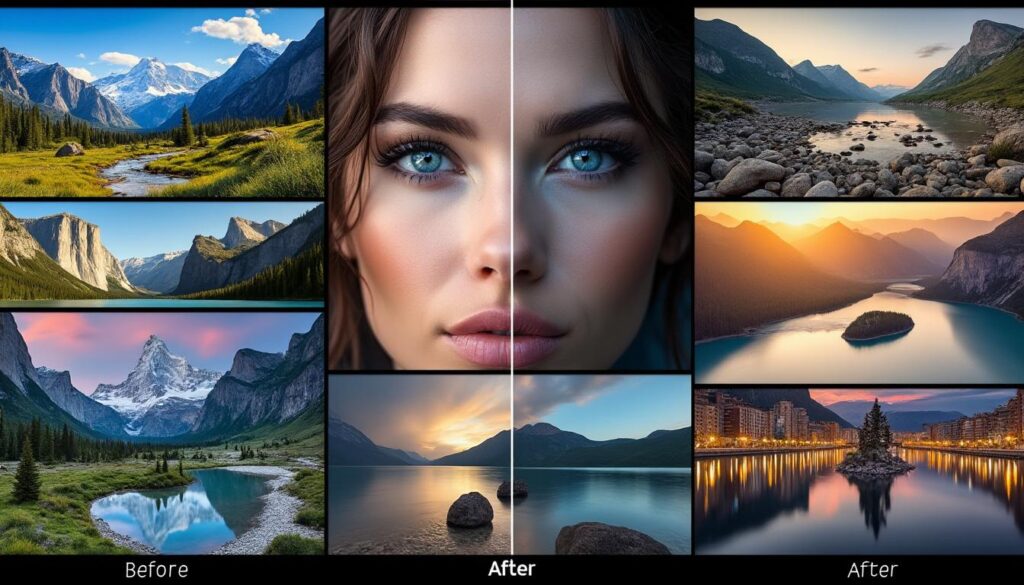




Capture One semble vraiment pratique pour optimiser la retouche. J’adore l’idée de personnaliser son interface !
J’adore ces astuces pour Capture One ! Elles vont vraiment m’aider à améliorer mes retouches.